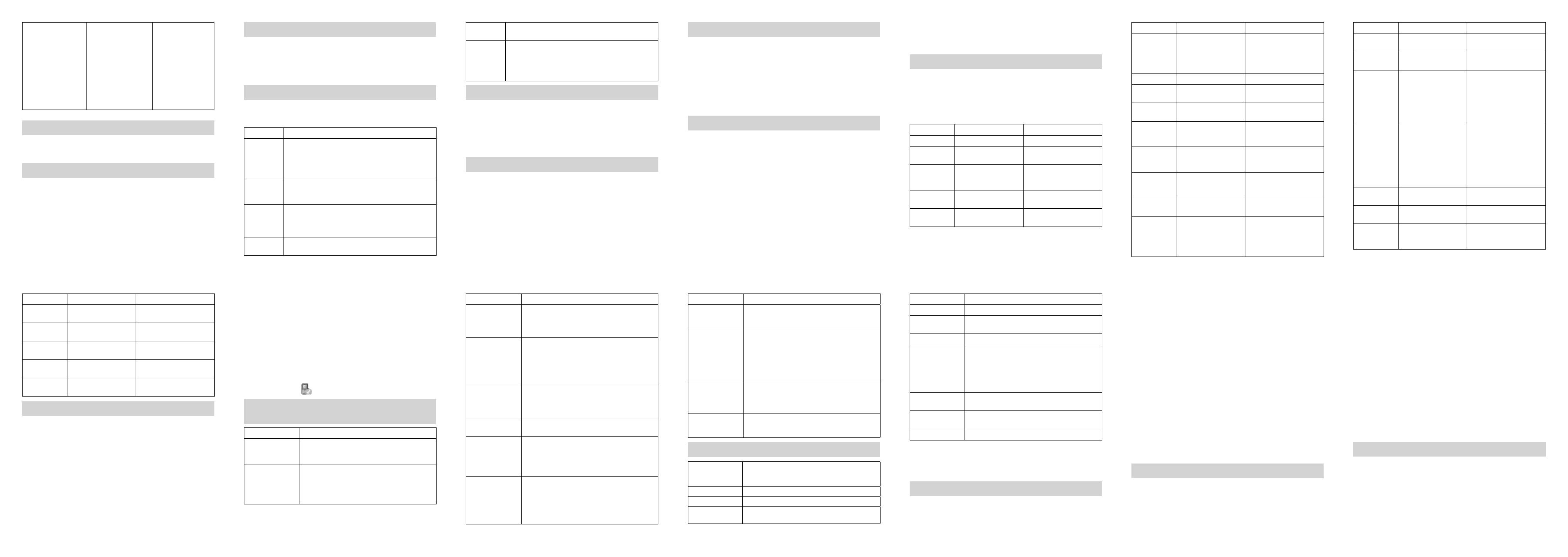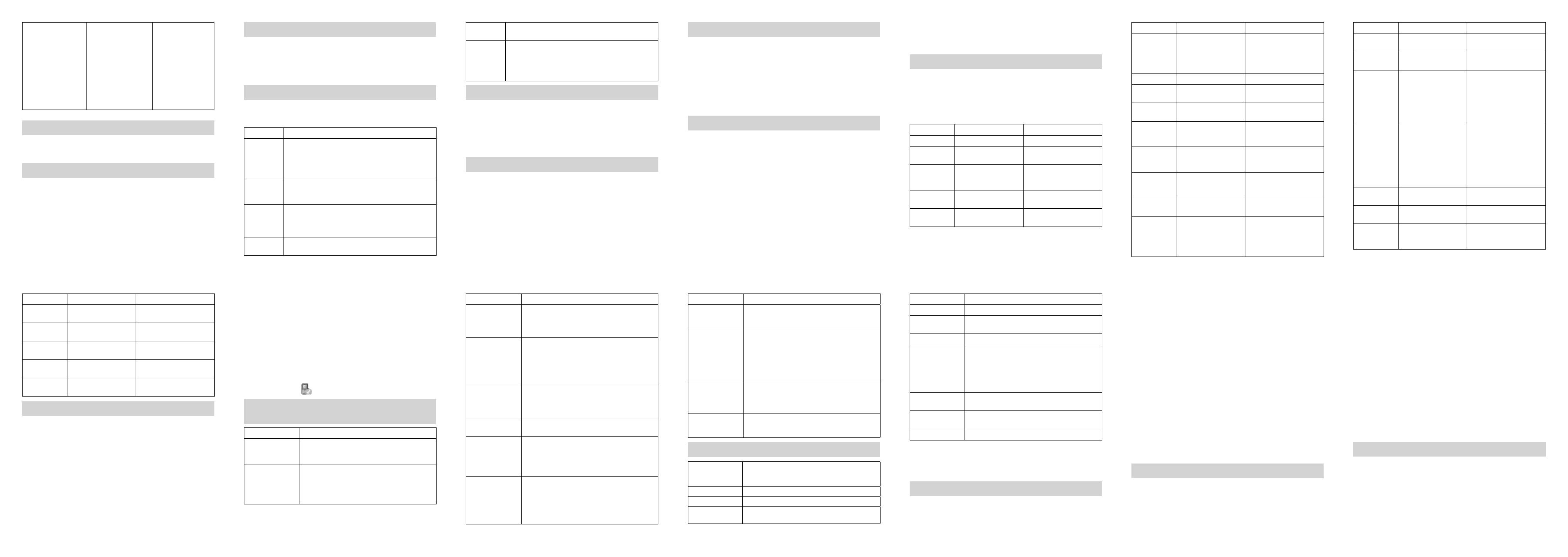
Функция Выбор Описание
Настройки
профиля
Меню > Профили
Этотпараметрпозволяет
персонализировать
телефондлялучшего
соответствиясредегде
находитесь.
Камера Меню > Камера Функциикамеры
Календарь Меню > Календарь
Устанавливайтеи
изменяйтеповесткудня.
Файловый
менеджер
Меню > Файлы
Дляорганизациифайлов
ипапок.
Настройки
телефона
Меню > Настройки >
Телефон
Этотпараметрпозволяет
настроитьтелефондля
удобногоиспользования.
Настройки
экрана
Меню > Настройки >
Экран
Этотпараметрпозволяет
настраиватьпараметры
экрана.
Настройки
соединения
Меню > Настройки >
Соединения
Этотпараметрпозволяет
настроитьпараметры
соединения.
Настройки
звонков
Меню > Настройки >
Вызовы
Этотпараметрпозволяет
улучшитьфункциивызова.
Настройки
безопасности
Меню > Настройки >
Безопасность
Функциябезопасности
помогаетзащитить
телефонот
несанкционированного
использования.
Проблема Решение
Невозможно
выбрать
определенные
функции
• Обратитеськпровайдерууслуг.
Батареяне
заряжается
• Обратитеськдилеру.
• Отрегулируйтезарядкубатареи,чтобы
избежатьперепадовтемпературы.
• Проверьтевсесоединения,чтобы
убедиться,чтовсесоединениябыли
выполненыправильно.
Сокращенное
времяожидания
• Есливынаходитесьврайоне,гдеприем
сигналаоченьслабый,временновыключите
телефон.
• Используйтеновуюбатарею.
Неудается
включитьтелефон
• Зарядитебатареютелефона.
Ошибка(U)SIM
карты
• Отнеситевашу(U)SIMкартупровайдеру
услугнапроверку.
• Установите(U)SIMкартуправильно.
• Используйтемягкую,сухуютканьдля
очисткиконтактов(U)SIMкарты.
Неудается
подключитьсяк
сети
• Свяжитесьспровайдеромуслуг.
• Проверьтезонуобслуживанияусвоего
провайдерауслуг.
• Переместитесьвоткрытоепространство,
илиесливынаходитесьвнутриздания,
подойдитеближекокну.
Функция Выбор Описание
Видеокамера
Меню > Мультимедиа
> Видеокамера
Съемкавидеоролика.
FMрадио
Меню > Мультимедиа
>> FM радио
Вставьтенаушникии
слушайтерадио.
Playlist
Меню > Мультимедиа
> Музыка > Playlist
Еслиувасестьнекоторые
аудиофайлы,хранящиеся
нателефоне,Выможете
создатьPlaylist для
воспроизведениязвуковых
файловвпорядке
предпочтения.
Потоковый
URL
Меню > Мультимедиа
> Видео > Текущий
URL
ПотоковоеURLявляются
ссылкаминааудио
иливидеопотокового
контентачерезИнтернет.
Содержаниедоступно
толькоприподключении
ксерверуизависитот
вашегооператорасвязи.
Показатьфото
Меню > Мультимедиа
> Фото
Просмотризображений,
сохраненныхвтелефоне.
Диктофон
Меню > Мультимедиа
> Диктофон
Записьголосового
напоминания.
Bluetooth
Меню > Инструменты
> Bluetooth
ВключитьBluetoothдля
передачиданныхсдругим
Bluetooth-устройством.
Настройки
F Безопасность
1. Вкл.коды
безопасн.
2. Изм.коды
безопасн.
3. Фикс.набран.
номера
4. СписокFDN
5. Разблокировать
сеть
Календарь Камера
15
22
16
23
17
24
18
25
19
26
20
27
21
28
Выполнение вызова
1. Введитеномертелефонаврежимеожидания.
2. Нажмите на клавишу голосового вызова или видео звонка
чтобывыполнитьголосовойиливидеозвонок.
Экстренный вызов
Наберите номер аварийного вызова и нажмите на клавишу
голосовоговызоваилинаклавишуОК.
Примечания:
• Экстренные вызовы могут быть сделаны без (U) SIM-карты
(PIN-код телефона не требуется).
• Если клавиатура заблокирована, можно набирать номера
служб экстренной помощи без разблокировки клавиатуры.
• Если клавиатура заблокирована, невозможно набрать
номера служб экстренной помощи нажатием на клавишу
ОК.
Вызов по номеру быстрого набора
В режиме ожидания,нажмите и удерживайтесоответствующий
номер(2-9)вспискебыстрогонабора.
Настройка номера быстрого набора
1. ВыберитеконтактизспискаКонтактов.
2. НажмитенаОпцииивыберитеУстановитьбыстрыйнабор.
3. Выберитепустойномер,затемнажмитекнопкуУстановить.
Ввод текста
В телефонепредусмотрено несколько вариантов ввода текста:
вводИнтеллектуальныйрежимвводатекста(eZiEng),Multitap(Abc/
abc/ABC),Вводцифр(ALT/Alt)иВводсимволов(Cимволы).
Действие Метод
Вводслов
Ввод eZiEng—Нажимайтекаждую
соответствующуювашемуписьмуклавишуодин
раз.Буквыотображаютсянадисплеепомереих
ввода.Списоквариантовсловменяетсяприкаждом
нажатииклавиши.
Вводбукв
ВводAbc/abc/ABC—Нажимайтецифровую
клавишу(от2до9),поканужныйсимволне
отобразитсянаэкране.
Вводцифр
Ввод123 —Нажимайтецифровыеклавишидля
вводацифрнапрямую.Илинажмитеиудерживайте
клавишудотехпор,поканаэкраненепоявятся
цифры,заисключениемрежима123.
Ввод
пробела
Нажмитеклавишу0,заисключениемрежимаввода
цифр.
Удаление
символа
НажмитеклавишуC.УдерживайтеклавишуCдля
удалениявсехсимволов.
Управление
курсором
вверх,вниз,
влевоили
вправо.
Нажмитеклавишинавигации.
Отправить SMS
1. В режим е ожидания в ыберите М е ню > С о о бщени я >
Сообщение > Новое сообщение.
2. Введите номер получателя. Вы также можете нажать на
Получатели,чтобыдобавитьномерполучателя.
3. НажмитеклавишуВниз,чтобыпройтивтекстовоеполе.
4. Редактируйтесообщение.
5. ВыберитеОтправить,чтобыотправитьсообщение.
Отправить MMS
1. В режиме ожидания выберите Меню > С о о б щ ения >
Сообщение > Новое сообщение.
2. Введите номер получателя. Вы также можете нажать на
Получатели,чтобыдобавитьномерполучателя.
3. НажмитеклавишуВниз,чтобыпройтивтекстовоеполе.
4. РедактируйтесообщениеиливыберитеОпции>Вставитьдля
того,чтобывставитькартинку,видеоилиаудио.
5. НажмитеклавишуОК,чтобыотправитьсообщение.
Отправить Электронную почту
1. Врежиме ожидания выберите Меню > Сообщения > Email >
Новое сообщение электронной почты.
2. Введитеэлектронный адрес получателя.Можнотакженажать
наКонтакты,чтобыдобавитьполучателя.
3. НажмитеклавишуВниз,чтобыпройтивКопировать в полеи
введитеадресэлектроннойпочтыполучателя.
4. НажмитеклавишуВниз,чтобыпройтивЗаглавие.
5. НажмитеклавишуВниз,чтобыпройтивтекстовоеполе.
6. РедактируйтеЭлектроннуюпочту.
7. НажмитенаклавишуОК,чтобыотправитьЭлектроннуюпочту.
Камера
Втелефон встроена интегрированнаяцифроваякамера, которая
позволяетсниматьфотографии.
1. ВрежимеожиданиявыберитеМеню > Камера.
2. Нацельтеобъективкамерыначеловека/место.
3. НажмитенаклавишуОК,чтобысфотографировать.
4. ВрежимекамерывыберитеОпциидлядополнительныхопции.
• Mои фото:Просматривайтесохраненныефото.
• Размер фотографии:Установитеразмерыфотографии.
• Качество фотографии: Установите качество и стандарт
фотографии.
• Яркость:Установитеяркостьфотографии.
• Контраст:Установитеконтрастфотографии.
• Эффект:Установитеэффектдляфотографии.
• Звук шторки фотоаппарата:Установитешторки
фотоаппарата.
• Сохранить в:Выберитеместодлясохраненияфотографии.
• Использовать переднюю/заднюю камеру: Включить
переднюю/заднююкамеру.
• Вкл. видео камеру: Включить режим видеокамеры для
записпведеороликов.
Другие возможности
Есливыстолкнулисьспроблемамиприиспользованиителефона,
или,еслионвыполняеткомандынестабильно,выможетепринять
во внимание информацию, указанную в таблице ниже. Если
конкретная проблема неможетбыть решена с использованием
информации в таблице, свяжитесь с дилером, у которого вы
приобрелителефон.
Функция Выбор Описание
Сообщения Меню > Сообщения ФункцииSMSиEmail.
Игрыи
приложения
Меню > Игры и прил.
Загрузитеигрыи
приложения.
Контакты Меню > Контакты
Создавайтеи
редактируйтесвои
контакты.
Браузер Меню > Браузер
ЗапуститеWAP-браузер
дляпереходанавеб-сайт.
Последние
звонки
Меню > Звонки
Журналидлительность
звонков.
Функция Выбор Описание
Будильник
Меню > Инструменты
> Будильник
Установитьбудильник.
Секундомер
Меню > Инструменты
> Секундомер
Дляизмеренияточного
периодавремени.
Мировое
время
Меню > Инструменты
> Мировое время
Дляпросмотравремени
другихгородовмира.
Калькулятор
Меню> Инструменты
> Калькулятор
Расчетбазовых
арифметическихзадач.
Конвертер
Меню > Инструменты
> Конвертер
Выполнитьперевод
единицыизмерения.
Программное обеспечение Join Me для ПК
ИспользуетсятолькоWindowsXP(SP2ивыше),VistaиWindows7.
Установка Join Me
1. ПодсоединитетелефонккомпьютеручерезUSBкабель.
2. Join ME установится автоматически. Если установка не
выполнилась,дваразанажмитенаAutoRun.exe.
Примечания:
Некоторые антивирусные программы или брандмауэры могут
препятствовать программе AutoRun.exe. Вы можете нажать
на Мой Компьютер и начать установку программы запустив
AutoRun.exe с CD-ROM, Join ME.
3. НажмитенаJoin Me.
4. Следуйте указаниям для установки ПО; ПК автоматически
установитдрайвера.
Удаление Join Me
1. ВыберитеПуск > Программы > Join ME > Удалить
Совет:
Перед удалением, закройте программу.
2. Завершитеудалениесогласноуказаниям.
Запуск Join Me
Удостоверьтесьвтом,чтовыустановилиприложение Join Me
передтем,каквключитьтелефониподсоединитеегокПК.
1. ПодсоединитетелефонкПКинажмитена Join Meуказанном
окне.
2. НажмитенакнопкуConnect.JoinMEавтоматическисоединится
квашемутелефону.Еслисоединениеудалось,вокнеWindows
появитсязначок
.
Устранение неисправностей и часто
задаваемые вопросы
Проблема Решение
Слабыйприем
сигнала
• Перейдитекместу,гдесигналсетиможет
бытьправильнопринят
• Попробуйтеещеразчерезнекотороевремя
Эхоилишум
• Нажмитенаклавишуразъединения
инаберитеснова.Выможетебыть
переключенынаболеемощную
магистральнуюсетьилителефонную
линию.
Проблема Решение
Неудается
ответитьна
входящийзвонок
• ПерейдитевНастройки > Звонки > Запрет
вызова,затемвыберитеОтменить все
запреты вызова.
Неудается
совершитьзвонок
• ПерейдитевНастройки > Звонки > Запрет
вызова,затемвыберитеОтменить все
запреты вызова.
• ПерейдитевНастройки > Безопасность
> Фиксированные номера вызова, затем
выберитеВыключить,чтобыотключитьэту
функцию.
PINкод
заблокирован
• Обратитеськпровайдерууслуг.Если
провайдеруслугпредусматриваетPUKкод
для(U)SIMкарты,используйтеPUKкод,
чтобыразблокировать(U)SIMкарту.
Неудаетсяввести
информациюв
телефоннуюкнигу
• Удалитененужныеданныеизконтактов.
Технические параметры
Стандарты
UMTS2100MHz;GSM/GPRS/EDGE900/1800
MHz
HSDPA,3GPPRel5,DL3.6Mbps/UL384kbps
Размер(H×W×D) 116мм×49мм×11.3мм
Вес 84г(включаябатарею)
Экран
240*320пикселей262KцветовTFTQVGA
экран,2.4дюма
Передняякамера 0.3Mпикселей
Задняякамера 2.0Mпикселей
Расширенная
память
Картапамятидо8GB
Батарея 820mAчасов,Lithiumion(Li-ion)
Характеристика
ИзображениеBMP/JPG/GIF;Видео3GP/MP4;
АудиоMP3/AMR/WAV/ACC/ACC+;Фиксация
изображения:до1200×1600,24b;Фиксация
видео:жл176×144P;USB2.0;JAVAMIDP
2.0;MMS,Email,Календарь,Громкаясвязь,
Диктофон,Bluetooth,FMрадио
Длительностьв
режимеожидания
до200часов
Длительностьв
режимеразговора
180минут
Времязарядки 3часа
Примечания:
Длительность в режиме разговора и ожидания указаны для
идеальной рабочей среды. Использование расширенной
подсветки, браузера или условия сети могут сократить срок
службы батареи в режиме разговора или ожидания.
Условия гарантии
• Хранитетелефонвместе, недоступномдля маленьких детей,
посколькуонимогут причинитьсебеувечьяврезультатеигрс
телефоном.
• Используй те только ориги н а льные аксессуары или те
аксессуары,которыеутвердилпроизводитель.
• Хранитетелефонвсухомместе.
• Бе ре ги те о т п о п ад ан ия п ря м ы х с ол н ечн ых л уч ей и
избегайте нагревания. Высокаятемпература сокращаетсрок
эксплуатацииэлектронныхприборов.
• Избегайтепопаданияжидкостивтелефон.
• Не бросайте, не ударяйте, избегайте грубого обращения с
телефоном. Небрежное обращениеможетпривестикполомке
внутреннихсхемныхплат.
• Неподключайтектелефонунеразрешенныевнешние
устройстваНеразбирайтетелефонилибатарею
самостоятельно.
• Для чисткителефона использоватьчистую антистатическую
ткань.Передчисткойвыключитетелефон.
• Поскольку телефон может генерировать электромагнитное
поле,егоследуетдержатьвдалиотмагнитныхпредметов.
• Незаряжайтемобильныйтелефонбезбатареи.
• Следуетпомнитьобограниченияхвэксплуатациимобильного
телефонавместаххранениягорючихвеществилихимикатов.
• Пользователь предупреждается о том, что изменения или
модификации, не разрешенные производителем, могут
ограничитьправопользоватьсяустройством.
Ограничение гарантии
Гарантияне распространяется на дефекты или неисправности
продукции,вызванные:
1. Естественнымизносом.
2. Ис п ользо в а ни е м н е п о н азн а ч ен и ю, вк л юча я п л охо е
обращение, механические повреждения, неправильную
установку,несанкционированныйдемонтажпродукции.
3. Водойилидругойжидкостью.
4. Любымнесанкционированнымремонтомилимодификацией.
5. Скачками напряжения, молнией,пожаром, наводнением или
инымифакторами,независящимиотZTE.
6. Применением к продукции любого несанкционированного
продуктатретьей стороны,напримермногофункционального
зарядногоустройства.
7. Др у ги м и пр и чи на м и, к отор ы е не с в я з а ны с об ы ч н ой
эксплуатацией.
Наосновании вышеперечисленного, Конечный пользовательне
имеетправаотклонять,возвращатьпродукциюZTEилитребовать
компенсации.
Настоящаягарантия предусматриваетвозмещение для конечного
пользователя и обязательства ZTE в отношении неисправных
изделийили изделий,неудовлетворяющихтехническимусловиям,
при этом данная гарантия заменяет собой другие гарантии,
выра женные, подр азумевающ иеся ил и законодательные,
включая, но,не ограничиваясь, подразумевающиесягарантиипо
пригодности дляпродажи илипригодностидля отдельныхцелей,
еслииноенепредусмотреноположениямизаконодательства.
Ограничение ответственности
ZTE не несет ответственности за упущенную выгоду или за
косвенные,специальные,случайные или последующиеубытки,
возникающие врезультатеиспользования настоящей продукции,
не зависимооттого,былолиизвестноZTE,илидолжна лиZTE
былазнатьовозможноститакихубытков.